windows搜索文件的具体教程 win10搜索功能的使用方法
更新时间:2023-10-19 09:54:22作者:zheng
我们如果需要在win10电脑中打开想要的文件,导致又找不到位置的话,可以使用搜索功能来快速查找文件,有些用户就想要使用搜索功能来查找win10电脑的文件,但是却不知道win10搜索功能的使用方法,今天小编就教大家windows搜索文件的具体教程,操作很简单,跟着小编一起来操作吧。
推荐下载:win10纯净版ghost
方法如下:
1、找到搜索框
在电脑左下方【开始】菜单的右侧找到搜索框
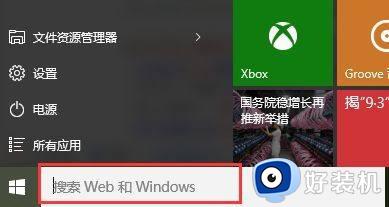
2、选择我的资料
在搜索框内输入要查找的内容,弹出我的资料和网页两个选项,选择我的资料
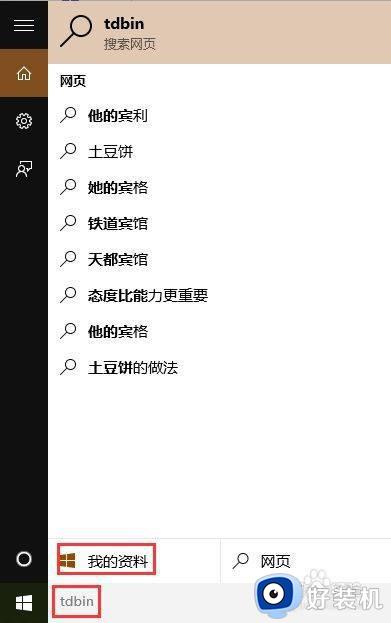
3、选择此电脑
点击【文件资源管理器】选项,进入我的电脑界面,在该界面上选择此电脑,会搜索整个电脑上的文件,右侧是输入窗口
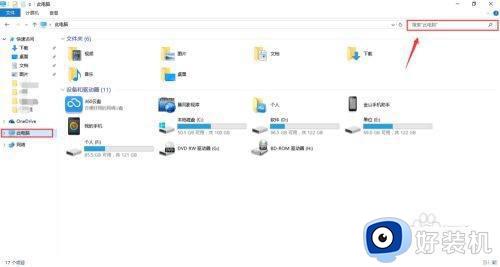
4、电脑自动搜索
在右侧输入窗口里输入要搜索的内容,接下来电脑会自动在选取的文件夹里搜索要查找的内容
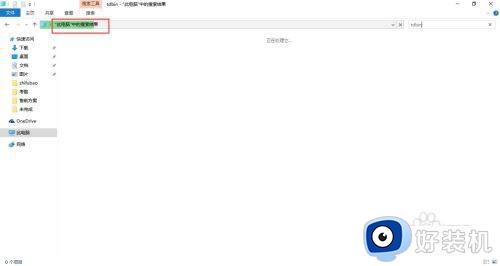
以上就是关于windows搜索文件的具体教程的全部内容,还有不懂得用户就可以根据小编的方法来操作吧,希望能够帮助到大家。
windows搜索文件的具体教程 win10搜索功能的使用方法相关教程
- win10如何使用Everything搜索文件 win10使用Everything搜索文件的方法
- win10搜索功能的使用方法 win10怎么使用搜索功能
- win10打开任务栏搜索框的具体步骤 win10怎么打开搜索框
- win10搜索关闭热门搜索的教程 关闭win10搜索热门应用的方法
- 为什么Win10文件夹搜索功能失效 Win10文件夹搜索功能无法使用的解决方法
- win10使用搜索功能找不到文件怎么办 win10使用搜索功能找不到文件如何解决
- Win10如何解决搜索框全黑 win10搜索框全黑的修复方法
- win10此电脑不能全盘搜索怎么解决 win10此电脑为什么不能搜索
- win10搜索功能的使用教程 win10如何使用搜索功能
- win10电脑无法搜索文件怎么回事 win10电脑不能搜索文件的解决教程
- win10拼音打字没有预选框怎么办 win10微软拼音打字没有选字框修复方法
- win10你的电脑不能投影到其他屏幕怎么回事 win10电脑提示你的电脑不能投影到其他屏幕如何处理
- win10任务栏没反应怎么办 win10任务栏无响应如何修复
- win10频繁断网重启才能连上怎么回事?win10老是断网需重启如何解决
- win10批量卸载字体的步骤 win10如何批量卸载字体
- win10配置在哪里看 win10配置怎么看
win10教程推荐
- 1 win10亮度调节失效怎么办 win10亮度调节没有反应处理方法
- 2 win10屏幕分辨率被锁定了怎么解除 win10电脑屏幕分辨率被锁定解决方法
- 3 win10怎么看电脑配置和型号 电脑windows10在哪里看配置
- 4 win10内存16g可用8g怎么办 win10内存16g显示只有8g可用完美解决方法
- 5 win10的ipv4怎么设置地址 win10如何设置ipv4地址
- 6 苹果电脑双系统win10启动不了怎么办 苹果双系统进不去win10系统处理方法
- 7 win10更换系统盘如何设置 win10电脑怎么更换系统盘
- 8 win10输入法没了语言栏也消失了怎么回事 win10输入法语言栏不见了如何解决
- 9 win10资源管理器卡死无响应怎么办 win10资源管理器未响应死机处理方法
- 10 win10没有自带游戏怎么办 win10系统自带游戏隐藏了的解决办法
